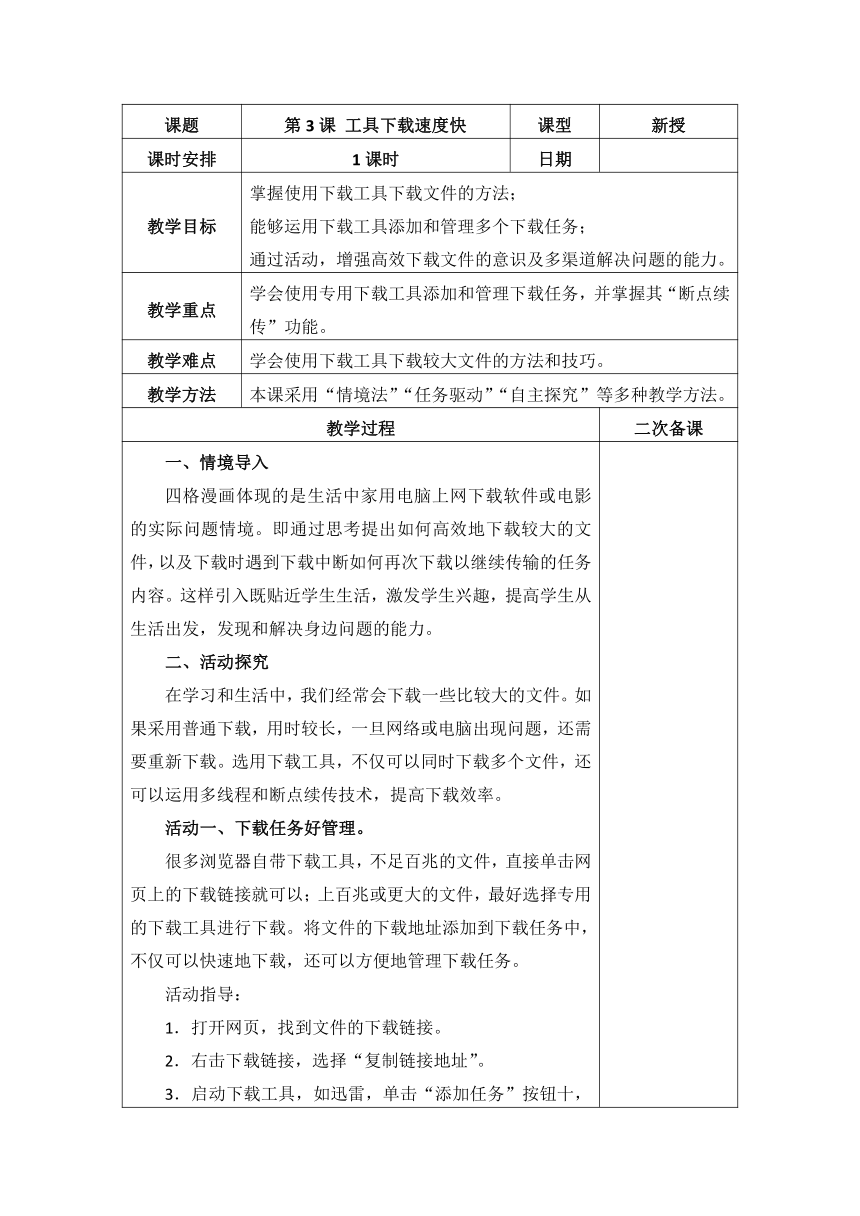
课题 第3课 工具下载速度快 课型 新授 课时安排 1课时 日期 教学目标 掌握使用下载工具下载文件的方法; 能够运用下载工具添加和管理多个下载任务; 通过活动,增强高效下载文件的意识及多渠道解决问题的能力。 教学重点 学会使用专用下载工具添加和管理下载任务,并掌握其“断点续传”功能。 教学难点 学会使用下载工具下载较大文件的方法和技巧。 教学方法 本课采用“情境法”“任务驱动”“自主探究”等多种教学方法。 教学过程 二次备课 一、情境导入 四格漫画体现的是生活中家用电脑上网下载软件或电影的实际问题情境。即通过思考提出如何高效地下载较大的文件,以及下载时遇到下载中断如何再次下载以继续传输的任务内容。这样引入既贴近学生生活,激发学生兴趣,提高学生从生活出发,发现和解决身边问题的能力。 二、活动探究 在学习和生活中,我们经常会下载一些比较大的文件。如果采用普通下载,用时较长,一旦网络或电脑出现问题,还需要重新下载。选用下载工具,不仅可以同时下载多个文件,还可以运用多线程和断点续传技术,提高下载效率。 活动一、下载任务好管理。 很多浏览器自带下载工具,不足百兆的文件,直接单击网页上的下载链接就可以;上百兆或更大的文件,最好选择专用的下载工具进行下载。将文件的下载地址添加到下载任务中,不仅可以快速地下载,还可以方便地管理下载任务。 活动指导: 1.打开网页,找到文件的下载链接。 2.右击下载链接,选择“复制链接地址”。 3.启动下载工具,如迅雷,单击“添加任务”按钮十,将复制的链接地址粘贴到地址栏中。单击“立即下载”,下载此文件。 4.依次添加多个下载任务。 活动二、断点续传效率高。 用电脑下载文件的过程中,有时会由于停电、网络中断、网速慢等原因导致下载任务中断。下载工具的断点续传功能,能够让文件再次下载时从中断的地方继续进行,避免了重复下载,提高了下载效率。 活动指导: 1.打开下载工具。 2.在“正在下载”中找到中断的任务。 3.单击右侧“下载”按钮↓,继续下载该任务。 三、小秘笈 用浏览器直接下载文件时,实际上只有一个通道在下载。而用下载工具下载文件时,可以打开多个通道进行下载,明显加快了文件的下载速度。 四、练一练 1.用迅雷或其他下载工具从网上下载一款软件,如QQ、酷狗音乐播放器等,并尝试将其安装在自己的电脑上。 2.你喜欢看什么电影?到网上找一找有没有免费资源可供下载,试着将其下载到自己的电脑里。 五、我来说 你在下载文件时使用了什么下载工具? 在使用中发现了哪些技巧? 六、小结 这节课你有什么收获? ... ...
~~ 您好,已阅读到文档的结尾了 ~~